照片批处理重命名
快速编辑大量照片:批处理技巧
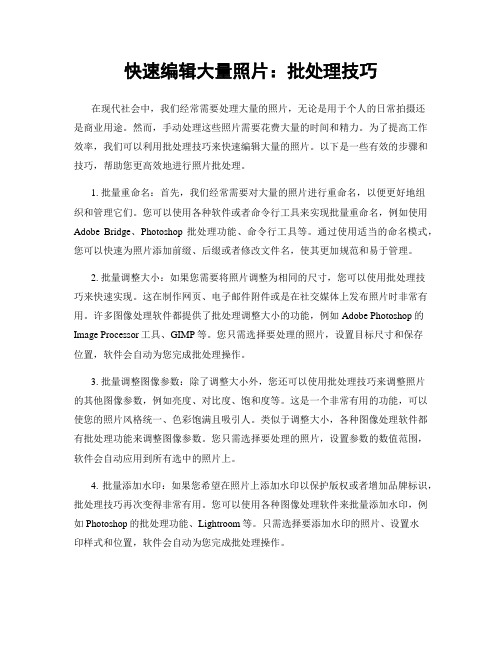
快速编辑大量照片:批处理技巧在现代社会中,我们经常需要处理大量的照片,无论是用于个人的日常拍摄还是商业用途。
然而,手动处理这些照片需要花费大量的时间和精力。
为了提高工作效率,我们可以利用批处理技巧来快速编辑大量的照片。
以下是一些有效的步骤和技巧,帮助您更高效地进行照片批处理。
1. 批量重命名:首先,我们经常需要对大量的照片进行重命名,以便更好地组织和管理它们。
您可以使用各种软件或者命令行工具来实现批量重命名,例如使用Adobe Bridge、Photoshop批处理功能、命令行工具等。
通过使用适当的命名模式,您可以快速为照片添加前缀、后缀或者修改文件名,使其更加规范和易于管理。
2. 批量调整大小:如果您需要将照片调整为相同的尺寸,您可以使用批处理技巧来快速实现。
这在制作网页、电子邮件附件或是在社交媒体上发布照片时非常有用。
许多图像处理软件都提供了批处理调整大小的功能,例如Adobe Photoshop的Image Processor工具、GIMP等。
您只需选择要处理的照片,设置目标尺寸和保存位置,软件会自动为您完成批处理操作。
3. 批量调整图像参数:除了调整大小外,您还可以使用批处理技巧来调整照片的其他图像参数,例如亮度、对比度、饱和度等。
这是一个非常有用的功能,可以使您的照片风格统一、色彩饱满且吸引人。
类似于调整大小,各种图像处理软件都有批处理功能来调整图像参数。
您只需选择要处理的照片,设置参数的数值范围,软件会自动应用到所有选中的照片上。
4. 批量添加水印:如果您希望在照片上添加水印以保护版权或者增加品牌标识,批处理技巧再次变得非常有用。
您可以使用各种图像处理软件来批量添加水印,例如Photoshop的批处理功能、Lightroom等。
只需选择要添加水印的照片、设置水印样式和位置,软件会自动为您完成批处理操作。
5. 批量转换文件格式:有时候,您可能需要将照片从一个格式转换为另一个格式。
例如,您可能希望将照片从RAW格式转换为JPG格式,以便与更广泛的软件和设备兼容。
如何借助Excel对图片进行批量改名
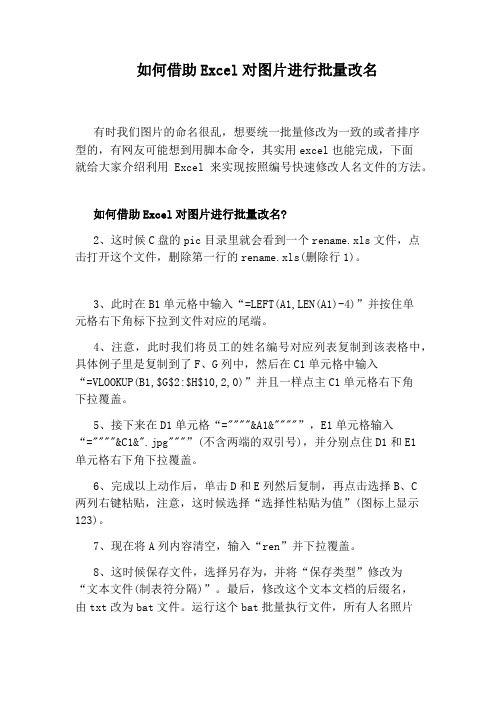
如何借助Excel对图片进行批量改名有时我们图片的命名很乱,想要统一批量修改为一致的或者排序型的,有网友可能想到用脚本命令,其实用excel也能完成,下面就给大家介绍利用Excel来实现按照编号快速修改人名文件的方法。
如何借助Excel对图片进行批量改名?2、这时候C盘的pic目录里就会看到一个rename.xls文件,点击打开这个文件,删除第一行的rename.xls(删除行1)。
3、此时在B1单元格中输入“=LEFT(A1,LEN(A1)-4)”并按住单元格右下角标下拉到文件对应的尾端。
4、注意,此时我们将员工的姓名编号对应列表复制到该表格中,具体例子里是复制到了F、G列中,然后在C1单元格中输入“=VLOOKUP(B1,$G$2:$H$10,2,0)”并且一样点主C1单元格右下角下拉覆盖。
5、接下来在D1单元格“=""""&A1&""""”,E1单元格输入“=""""&C1&".jpg"""”(不含两端的双引号),并分别点住D1和E1单元格右下角下拉覆盖。
6、完成以上动作后,单击D和E列然后复制,再点击选择B、C两列右键粘贴,注意,这时候选择“选择性粘贴为值”(图标上显示123)。
7、现在将A列内容清空,输入“ren”并下拉覆盖。
8、这时候保存文件,选择另存为,并将“保存类型”修改为“文本文件(制表符分隔)”。
最后,修改这个文本文档的后缀名,由txt改为bat文件。
运行这个bat批量执行文件,所有人名照片就会对应修改员工编号了。
听起来略有复杂,但是对付量比较大的文件时,这个方法可以大大减轻工作量哦。
补充:excel常用Ctrl组合快捷键Ctrl+A全选Ctrl+C复制Ctrl+X剪切Ctrl+V粘贴Ctrl+D自动填充Ctrl+B加粗Ctrl+U下划线Ctrl+I斜体Ctrl+K超链接Ctrl+F查找Ctrl+H替换Ctrl+L创建表Ctrl+N新建工作簿Ctrl+O打开文件Ctrl+P打印Ctrl+S保存Ctrl+W关闭Ctrl+Y撤销后重做Ctrl+Z撤销相关阅读:excel不常用的重要技巧1.怎样快速打开设置单元格格式我们经常在输入数值等的时候需要设置单元格格式,很多人都已经习惯了点击鼠标右键选项,但是我们可以使用快捷键CTRL加1快速打开,如果自己的手不在鼠标上非常方便。
利用批处理命令批量修改文件名
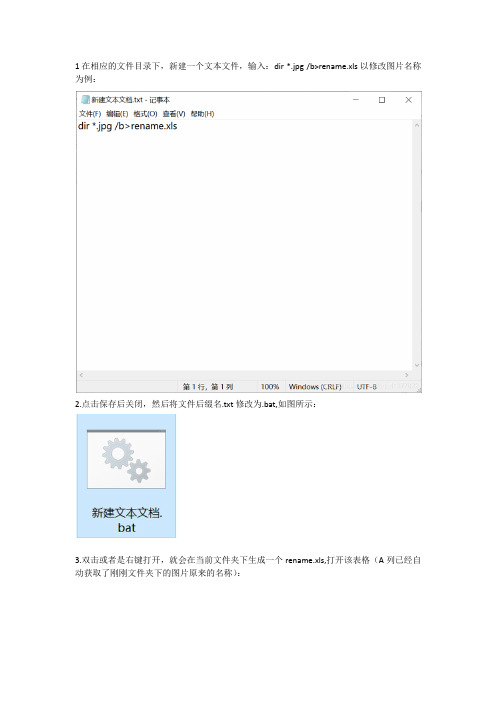
1在相应的文件目录下,新建一个文本文件,输入:dir *.jpg /b>rename.xls以修改图片名称为例:
2.点击保存后关闭,然后将文件后缀名.txt修改为.bat,如图所示:
3.双击或者是右键打开,就会在当前文件夹下生成一个rename.xls,打开该表格(A列已经自动获取了刚刚文件夹下的图片原来的名称):
4.然后在B列输入一个自己想要更改后的名字,点击输入一格的右下角的小点,往下拉,便可全部生成顺序的:
5.C列全部输入ren,然后在D列输入公式:=C1&" “&A1&”"&B1,点击回车就会生成ren 原来图片.jpg 改名后图片.pgm:
6.复制D列全部内容,在刚刚的文件夹下新建一个文本文档,然后粘贴进去:
7.保存并将文件后缀修改为.bat,双击即可,到此修改完毕:
注意:
修改后和修改前的文件名当中都不能有空格,建议最好在英文格式下输入,否则双击.bat文件时会报错命令语法不正确!。
Photoshop学习之批处理和批量重命名操作
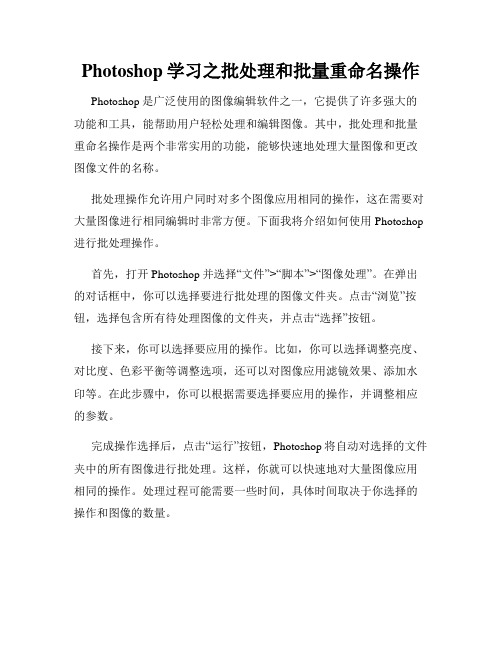
Photoshop学习之批处理和批量重命名操作Photoshop是广泛使用的图像编辑软件之一,它提供了许多强大的功能和工具,能帮助用户轻松处理和编辑图像。
其中,批处理和批量重命名操作是两个非常实用的功能,能够快速地处理大量图像和更改图像文件的名称。
批处理操作允许用户同时对多个图像应用相同的操作,这在需要对大量图像进行相同编辑时非常方便。
下面我将介绍如何使用Photoshop 进行批处理操作。
首先,打开Photoshop并选择“文件”>“脚本”>“图像处理”。
在弹出的对话框中,你可以选择要进行批处理的图像文件夹。
点击“浏览”按钮,选择包含所有待处理图像的文件夹,并点击“选择”按钮。
接下来,你可以选择要应用的操作。
比如,你可以选择调整亮度、对比度、色彩平衡等调整选项,还可以对图像应用滤镜效果、添加水印等。
在此步骤中,你可以根据需要选择要应用的操作,并调整相应的参数。
完成操作选择后,点击“运行”按钮,Photoshop将自动对选择的文件夹中的所有图像进行批处理。
这样,你就可以快速地对大量图像应用相同的操作。
处理过程可能需要一些时间,具体时间取决于你选择的操作和图像的数量。
除了批处理操作,Photoshop还提供了批量重命名图像文件的功能。
这对于需要统一更改图像文件名的情况非常有用。
下面是如何使用Photoshop进行批量重命名操作的步骤。
首先,选择“文件”>“批量重命名”选项。
在弹出的对话框中,你可以选择要重命名的文件夹。
点击“浏览”按钮,选择包含所有待重命名图像的文件夹,并点击“选择”按钮。
接下来,你可以选择重命名方案。
Photoshop提供了几种常见的重命名选项,比如添加前缀、后缀、编号等。
你可以根据需要选择所需方案,并在右侧的预览窗口中查看重命名效果。
完成选择后,点击“运行”按钮,Photoshop将自动对选择的文件夹中的所有图像进行批量重命名操作。
这样,你就能够快速地更改大量图像文件的名称。
巧用EXCEL批处理修改照片名称

巧用EXCEL批处理修改照片名称Step1:把“批量提取文件夹中照片名称.Bat”放在照片文件夹中,双击“批量提取文件夹中照片名称.Bat”后该文件夹中会自动生成一个EXCEL表格,里面就是该文件夹中所有照片的名字。
温馨提示:1、拍照时每一根塔杆一定要按照同一个顺序拍摄(例如:全貌--塔头--铭牌--塔基--大号侧走廊--小号侧走廊);2、如果拍照的超过6张照片时一定要做出标记,后面需要修改程序(后面会提到)。
Step2:用EXCEL制作批量改名命令打开EXCEL表格,在A1单元格输入“ren”(重命名命令),B列为空列,在C1单元格中分别输入Step1提取的照片名称。
在E1到L1列中填写照片名称,具体如下图:温馨提示:1、这几列是按照照片名称来修改的,可以根据实际需要自行修改。
2、K列中的顺序和需要被命名照片的顺序一定要一致,(原因:Step1温馨提示1)接下来在M1单元格中输入“=E1&F1&G1&H1&I1&J1&K1&L1”并回车,将E1到L1中的数据合并到M1单元格,即得到了符合要求的照片文件名,再向下拖动填充,得到所有照片的文件名(见图)。
温馨提示:最后复制I列得到的合并数据,在M1单元格上右击,选择“选择性粘贴”,在弹出的对话框中的粘贴区选择“数值”项,确定后即可将M列数据应用的公式清除,随后就可以安全地将E、F、G、H、I、J、K、L列数据删除了(否则M列数据会出错)得到形式与DOS相同的命令行数据表格。
Step3:制作批处理文件复制EXCEL表格数据,打开记事本粘贴到其中,会发现每行三个字符串间的间距较大,其实它们的间距就是一个“Tab符”(这就是在制作时,为什么将B 和D列留空的原因)。
先选择复制这个“Tab符”,再打开“替换”对话框,将其粘贴到“查找内容”后的文本框中,在“替换为”后的文本框中输入一个“空格”,单击“全部替换”按钮(见图2),即可将所有的“Tab符”替换成空格,这样才符合DOS命令规则。
如何借助Excel对图片进行批量改名
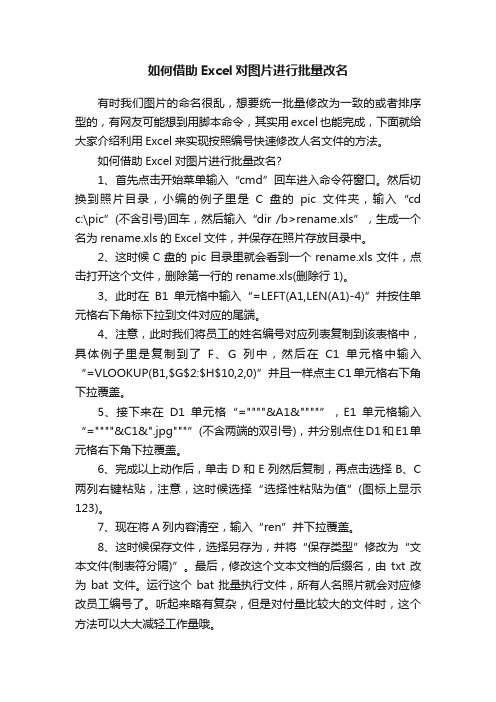
如何借助Excel对图片进行批量改名有时我们图片的命名很乱,想要统一批量修改为一致的或者排序型的,有网友可能想到用脚本命令,其实用excel也能完成,下面就给大家介绍利用Excel来实现按照编号快速修改人名文件的方法。
如何借助Excel对图片进行批量改名?1、首先点击开始菜单输入“cmd”回车进入命令符窗口。
然后切换到照片目录,小编的例子里是C盘的pic文件夹,输入“cd c:\pic”(不含引号)回车,然后输入“dir /b>rename.xls”,生成一个名为rename.xls的Excel文件,并保存在照片存放目录中。
2、这时候C盘的pic目录里就会看到一个rename.xls文件,点击打开这个文件,删除第一行的rename.xls(删除行1)。
3、此时在B1单元格中输入“=LEFT(A1,LEN(A1)-4)”并按住单元格右下角标下拉到文件对应的尾端。
4、注意,此时我们将员工的姓名编号对应列表复制到该表格中,具体例子里是复制到了F、G列中,然后在C1单元格中输入“=VLOOKUP(B1,$G$2:$H$10,2,0)”并且一样点主C1单元格右下角下拉覆盖。
5、接下来在D1单元格“=""""&A1&""""”,E1单元格输入“=""""&C1&".jpg"""”(不含两端的双引号),并分别点住D1和E1单元格右下角下拉覆盖。
6、完成以上动作后,单击D和E列然后复制,再点击选择B、C 两列右键粘贴,注意,这时候选择“选择性粘贴为值”(图标上显示123)。
7、现在将A列内容清空,输入“ren”并下拉覆盖。
8、这时候保存文件,选择另存为,并将“保存类型”修改为“文本文件(制表符分隔)”。
最后,修改这个文本文档的后缀名,由txt改为bat文件。
用批处理批量重命名图片文件
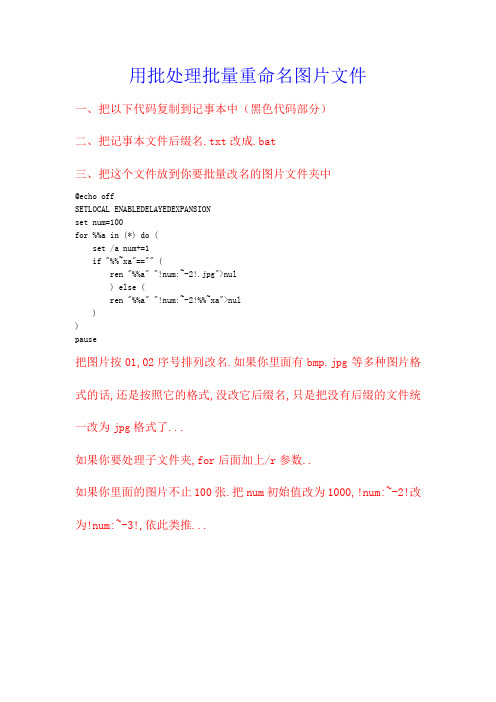
用批处理批量重命名图片文件
一、把以下代码复制到记事本中(黑色代码部分)
二、把记事本文件后缀名.txt改成.bat
三、把这个文件放到你要批量改名的图片文件夹中
@echo off
SETLOCAL ENABLEDELAYEDEXPANSION
set num=100
for %%a in (*) do (
set /a num+=1
if "%%~xa"=="" (
ren "%%a" "!num:~-2!.jpg">nul
) else (
ren "%%a" "!num:~-2!%%~xa">nul
)
)
pause
把图片按01,02序号排列改名.如果你里面有bmp.jpg等多种图片格式的话,还是按照它的格式,没改它后缀名,只是把没有后缀的文件统一改为jpg格式了...
如果你要处理子文件夹,for后面加上/r参数..
如果你里面的图片不止100张.把num初始值改为1000,!num:~-2!改为!num:~-3!,依此类推...。
批量修改照片名称的方法
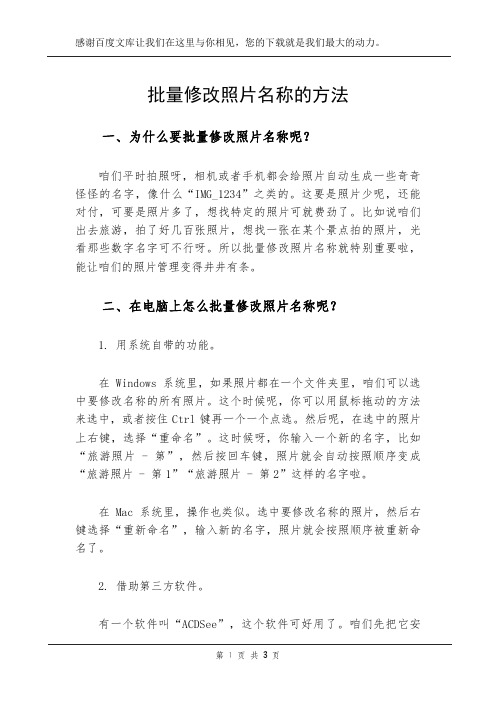
批量修改照片名称的方法一、为什么要批量修改照片名称呢?咱们平时拍照呀,相机或者手机都会给照片自动生成一些奇奇怪怪的名字,像什么“IMG_1234”之类的。
这要是照片少呢,还能对付,可要是照片多了,想找特定的照片可就费劲了。
比如说咱们出去旅游,拍了好几百张照片,想找一张在某个景点拍的照片,光看那些数字名字可不行呀。
所以批量修改照片名称就特别重要啦,能让咱们的照片管理变得井井有条。
二、在电脑上怎么批量修改照片名称呢?1. 用系统自带的功能。
在Windows系统里,如果照片都在一个文件夹里,咱们可以选中要修改名称的所有照片。
这个时候呢,你可以用鼠标拖动的方法来选中,或者按住Ctrl键再一个一个点选。
然后呢,在选中的照片上右键,选择“重命名”。
这时候呀,你输入一个新的名字,比如“旅游照片 - 第”,然后按回车键,照片就会自动按照顺序变成“旅游照片 - 第1”“旅游照片 - 第2”这样的名字啦。
在Mac系统里,操作也类似。
选中要修改名称的照片,然后右键选择“重新命名”,输入新的名字,照片就会按照顺序被重新命名了。
2. 借助第三方软件。
有一个软件叫“ACDSee”,这个软件可好用了。
咱们先把它安装好,然后打开软件,找到存放照片的文件夹。
把要修改名称的照片都选中,在软件里有一个专门修改名称的选项,通常在菜单里能找到,比如“工具”或者“编辑”菜单下面的“批量重命名”。
在这个功能里,你可以设置很多参数呢。
比如说你想让照片名称里包含日期,就可以设置日期格式,像“2023 - 08 - 15 - 旅游照片 - 第”这样的格式,然后软件就会按照这个格式给照片重新命名啦。
还有一个软件叫“FastStone Image Viewer”,它也是个不错的选择。
打开这个软件,找到照片所在的文件夹,选中照片后,找到它的批量重命名功能。
这个软件可以让你选择不同的命名模板,比如你可以选择按照数字顺序命名,也可以按照照片的拍摄时间来命名,特别灵活。
- 1、下载文档前请自行甄别文档内容的完整性,平台不提供额外的编辑、内容补充、找答案等附加服务。
- 2、"仅部分预览"的文档,不可在线预览部分如存在完整性等问题,可反馈申请退款(可完整预览的文档不适用该条件!)。
- 3、如文档侵犯您的权益,请联系客服反馈,我们会尽快为您处理(人工客服工作时间:9:00-18:30)。
随着办公无纸化、信息网络化的兴起,学生的学籍管理也与时俱进,在籍学生全部都要用电子相片来制作学籍电子档案。
学生照片用数码相机很快就可搞定,可照完后却发现文件名的设定可是个问题。
我校数码相机型号为三星S500,照出的相片自动以S500001.JPG为首文件名来依次命名。
可是要存入学籍管理软件的电子相片文件名要求以学生的入学学籍为相应文件名。
要是全部逐一改名的话,那可麻烦大了。
经过几番测试,笔者发现将EXCEL软件中的自动填充功能和REN命令,以及.BAT批处理命令结合起来,可以轻而易举地实现这一改名需要。
第1分钟:准备照片。
事前按照学籍顺序将学生排好序列,然后逐一拍照,完成后将相片文件拷到电脑上备用,如存放在“D:photo”文件夹内。
第2-3分钟:巧用EXCEL填充柄,批量建立改名命令行。
第一步:打开EXCEL软件。
在A列中输入照片名“S500001.JPG”,然后用填充柄向下拖动,一直到合适的数字为止。
然后,在B列中以学生的学号等信息输入“37064002006001.JPG”并用填充柄向下拖动直到
合适的位置停止。
第二步:在C列中输入以下内容“="REN "&A1&" "&B1&""”(注意:外侧双引号不用输入,内部双引号必需是在英文状态下输入)后按下回车键,即可出现相应结果。
小贴士:这里的REN其实就是DOS中的重命名命令,本例中这句命令的意思是将A列中的名字重命名为B列中对应的名字,这条命令在EXCEL中无法使用,仅用来以备后用。
第三步:向下拖动该单元格的填充柄,直至对应左侧的内容。
最终效果如图所示。
最后将C列中的全部内容选中并进行复制。
●这是利用EXCEL填充句柄批量生成的重命名命令
第4分钟:建立“重命名”批处理命令。
在D:photo文件夹下单击鼠标右键,选择新建“文本文档”命令。
然后将该文件名改为“重命名.BAT”。
右击该文件,选择“编辑”命令,进入该批处理文件的编辑状态。
在编辑空白区右击,选择“粘贴”,将刚才EXCEL 文件中C列中的内容复制到这里。
然后存盘并退出。
第5分钟:运行“重命名.BAT”进行批量更名。
回到“D:photo”文件夹后,直接双击运行“重命名.BAT”。
这时,你会发现所有的相片文件名都已经整整齐齐地更改为我们需要的文件名了。
(山东独上西楼)(502612)。
